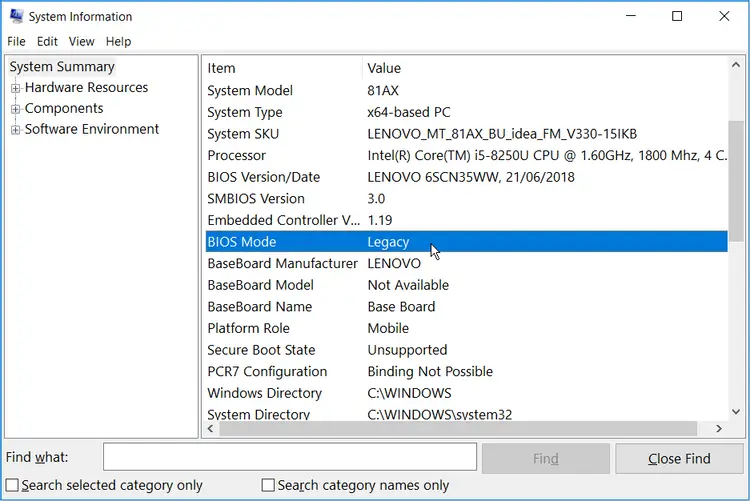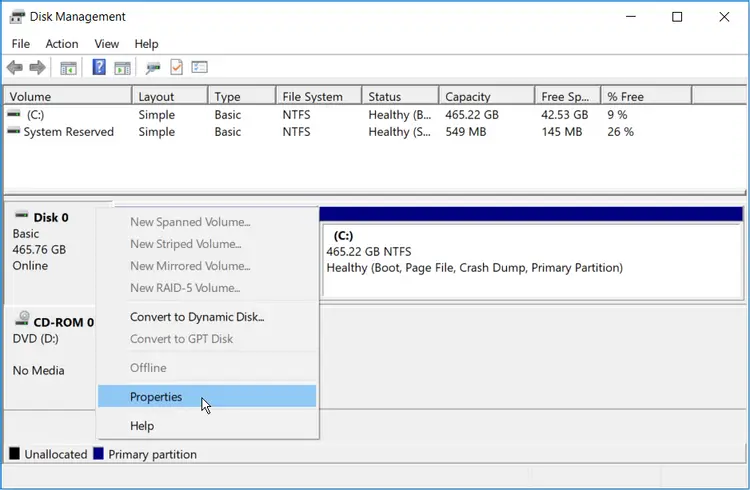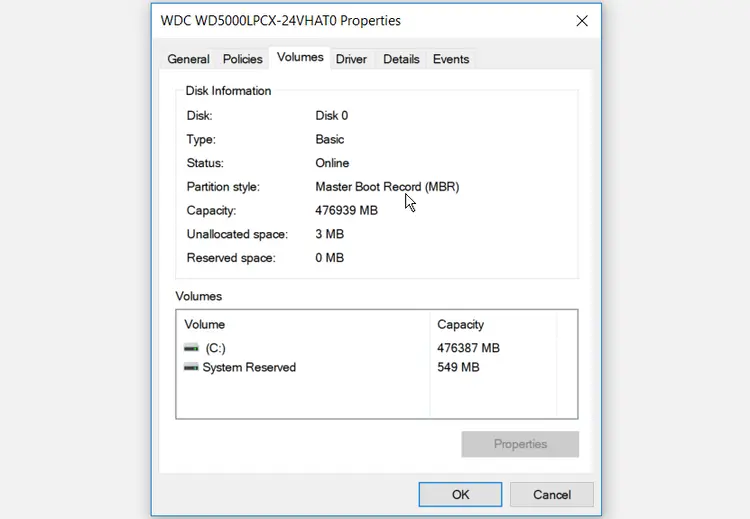Các cách sửa lỗi thiếu cài đặt firmware UEFI trong Windows 10
UEFI BIOS là một chương trình phần mềm đặc biệt, kết nối firmware của máy tính với hệ điều hành. Đây là chương trình chạy đầu tiên khi bật PC. Nó kiểm tra xem PC có những phần cứng nào để “đánh thức” và chuyển giao chúng cho hệ điều hành.
Nếu không thể truy cập cài đặt UEFI Firmware khi mở menu UEFI BIOS, điều này có thể cản trở bạn khắc phục một số lỗi hệ thống. Nếu đang thiếu những cài đặt đó trên PC, dưới đây là cách đưa chúng trở lại.
Tại sao không có UEFI Firmware Settings?
Tùy vào nhà sản xuất PC, bạn có thể truy cập cài đặt UEFI BIOS theo nhiều cách khác nhau. Nếu không thể tìm thấy cài đặt UEFI Firmware trong menu BIOS, nguyên nhân có thể do:
- Bo mạch chủ của PC không hỗ trợ UEFI.
- Chức năng Fast Startup đang tắt truy cập tới menu UEFI Firmware Settings.
- Cài đặt Windows 10 ở Legacy Mode.
Sau đây là cách khắc phục lỗi không có UEFI Firmware Settings.
-
1 1
Xác thực PC được trang bị UEFI
Trước khi tìm cách sửa lỗi, bạn cần kiểm tra xem bo mạch chủ của PC có hỗ trợ UEFI hay không. PC đời cũ thường không có cài đặt UEFI Firmware.
Dưới đây là cách kiểm tra chế độ BIOS của PC:
- Nhấn phím Windows + R để mở hộp thoại lệnh Run.
- Nhập msinfo32 và nhấn Enter để mở màn hình System Information.
- Chọn System Summary ở bảng bên tay trái.
- Cuộn xuống dưới ở bảng bên tay phải và tìm BIOS Mode. Giá trị của nó lên là UEFI hoặc Legacy. Nếu nó là Legacy, PC không thể truy cập cài đặt UEFI Firmware.

-
1 2
Bỏ qua chức năng khởi động nhanh
Fast Startup cho phép bạn khởi động PC thật nhanh. Khi được kích hoạt, tính năng này có thể giảm độ trễ trong việc tải một số tùy chọn menu UEFI BIOS. Vì lí do này, nó có thể ngăn bạn truy cập cài đặt UEFI Firmware.
Cách tắt khởi động nhanh cho PC:
- Mở menu Windows Start và chọn icon Power.
- Giữ phím Shift, sau đó chọn Shut down từ các tùy chọn nguồn để bỏ tính năng Fast Startup và tắt Windows 10 hoàn toàn.
- Bật lại nguồn máy tính và nhấn phím thiết lập BIOS.
Phương pháp này luôn có thể khắc phục lỗi không có UEFI Firmware Settings. Tuy nhiên, PC của bạn sẽ khởi động lâu hơn một chút.
-
1 3
Tạo phím tắt khởi động UEFI Firmware Settings
Cách tạo phím tắt trên desktop để buộc PC khởi động trực tiếp vào menu UEFI Firmware Settings:
- Click chuột phải vào một khoảng trống trên Desktop, chọn New > Shortcut.
- Ở màn hình tiếp theo, gõ shutdown /r /fw > click nút Next.
- Đặt tên phù hợp cho một phím tắt, rồi click Finish.
- Click chuột phải vào shortcut, chọn Properties, rồi chọn nút Advanced.
- Ở màn hình tiếp theo, tích ô Run as administrator và nhấn OK.
- Chọn Apply > OK để áp dụng mọi thay đổi.
- Để dùng phím tắt, click đúp vào nó. PC sẽ khởi động lại trực tiếp vào menu Settings UEFI Firmware.
-
1 4
Thay đổi BIOS từ Legacy sang UEFI bằng cách chuyển đổi ổ đĩa MBR sang GPT
Khi chuyển đổi một ổ đĩa hệ thống, tốt nhất bạn nên tạo một bản sao dữ liệu hệ thống đề phòng mất mát trong quá trình này. Nếu đã biết phân vùng máy tính là MBR và hệ thống của bạn có thể khởi động từ UEFI, bạn có thể chuyển đổi drive sang định dạng GPT.
Cách kiểm tra PC được trang bị ổ đĩa MBR hay GPT:
1. Nhấn phím Windows + R để mở lệnh Run.
2. Gõ diskmgmt.msc và click Enter để mở cửa sổ Disk Management.
3. Click chuột phải vào Disk 0 (hoặc ổ đĩa chứa bản cài Windows) và chọn Properties.

Trong Properties, click tab Volumes. Tìm Partition style trong Disk Information.

Nếu kiểu phân vùng là GUID Partition Table (GPT), bạn không cần chuyển đổi.
-
1 5
Bỏ cài đặt CMOS để khôi phục cài đặt BIOS mặc định
Giải pháp sửa lỗi không có UEFI Firmware Settings cuối cùng là reset cài đặt CMOS từ bo mạch chủ của PC. Điều này sẽ giúp khôi phục máy tính về cài đặt BIOS mặc định.
- Tắt máy tính và rút nguồn của nó.
- Bỏ lớp vỏ phía dưới PC. Tại đây, tìm pin CMOS và các chân nối trên bo mạch chủ.
- Để xác định các chân nối CMOS dễ dàng, tìm CLR CMOS trên bo mạch chủ.
- Tiếp theo, tháo pin CMOS. Đợi 15 giây, rồi đặt nó về chỗ cũ.
- Di chuyển các chân nối CMOS trở lại vị trí ban đầu.
- Lặp lại vỏ máy tính, cắm nguồn và bật PC.
-
Trên đây là một số cách sửa lỗi không có UEFI Firmware Settings in Windows 10. Hi vọng bài viết hữu ích với các bạn.
Xem thêm bài viết khác
-

Cách tạo USB Boot chuẩn UEFI - GPT chứa bộ cài Windows 7/8/10
-

Phim Thái Lan - Thực Tập Sinh Trong Trái Tim Tôi
-

TOP 6 nhân vật được mong đợi nhất Genshin Impact 2021
-

Genshin Impact: Elemental Burst phải có nếu muốn tăng sát thương tối đa
-

TOP game cấu hình thấp cho fan của GTA 5
-

Lịch phát sóng và link bộ phim Thương ngày nắng về
-

Phim về Beckham trên Netflix
-

Hướng dẫn thay đổi hình nền máy tính tự động mỗi ngày
-

Vampire Survivors: Tất cả nhân vật và xếp hạng nhân vật
-

TOP ứng dụng huấn luyện chó tốt nhất cho Android và iPhone
-

Khám Phá Bangkok Như Dân Bản Xứ
-

TOP ứng dụng chăm sóc sức khỏe và thể chất tốt nhất cho trẻ em
Theo Nghị định 147/2024/ND-CP, bạn cần xác thực tài khoản trước khi sử dụng tính năng này. Chúng tôi sẽ gửi mã xác thực qua SMS hoặc Zalo tới số điện thoại mà bạn nhập dưới đây: